在网络连接出现问题时,网卡(网络适配器)驱动程序的缺失或损坏是一个常见的原因。对于大多数用户来说,在没有网络的情况下安装网卡驱动可能会显得有些棘手。不过,实际上还是有一些有效的方法可以解决这个问题。本文将详细介绍几种可行的解决方案,帮助你在没有网络连接的情况下成功安装网卡驱动。

一、确定网卡型号
在安装网卡驱动之前,我们首先需要确定网卡的型号。这通常可以通过以下几种方式实现:
1、查看网卡本身:部分网卡上会有型号标识。
2、查看电脑说明书:如果电脑是新买的或附有说明书,可以在其中找到网卡型号信息。
3、使用系统信息工具:如驱动人生软件,它们能够检测并显示电脑硬件的详细信息,包括网卡型号。

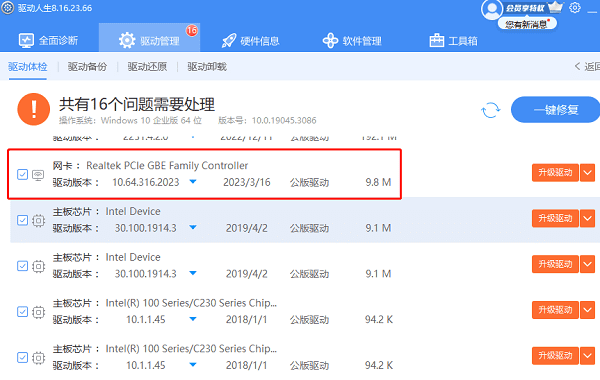
二、下载网卡驱动
确定网卡型号后,我们需要下载与之相匹配的网卡驱动。由于当前没有网络连接,我们可以采取以下几种方法:
1、使用U盘或其他可移动介质:找一台有网络连接的电脑,进入驱动人生官网,划到最底部找到搜索框。下载与网卡型号相匹配的驱动程序,并将其保存到U盘或其他可移动介质上。
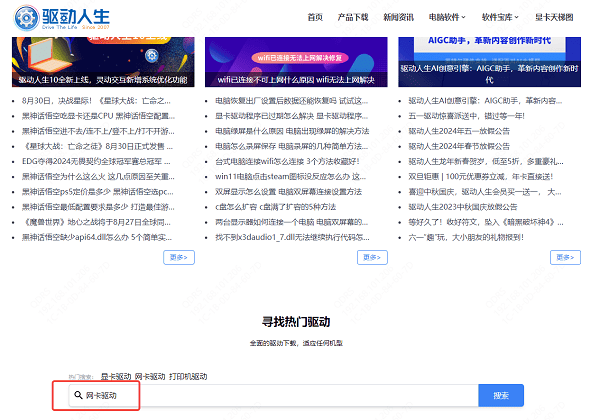
2、使用智能手机:如果有一部智能手机,可以将其设置为Wi-Fi热点,让电脑通过连接这个热点来访问网络,连接热点后,打开驱动人生,系统会自动检测出你的电脑需要下载的驱动,点击“升级驱动”,等待驱动下载完成即可。
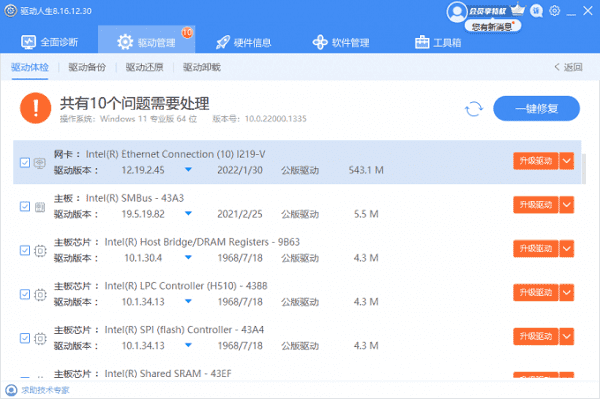
3、使用离线安装包:部分网卡制造商提供离线安装包,这些安装包包含了多个系统版本的驱动程序,可以在没有网络的情况下直接安装。
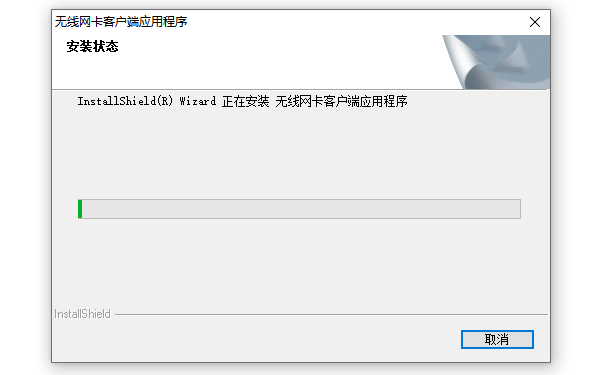
三、安装网卡驱动
下载并准备好网卡驱动后,我们可以按照以下步骤进行安装:
1、将U盘或其他介质插入电脑。
2、打开设备管理器:在Windows系统中,可以通过右键点击“此电脑”或“我的电脑”,选择“管理”,再点击“设备管理器”来打开。
3、找到并更新网卡驱动:在设备管理器中展开“网络适配器”选项,找到需要安装驱动的网卡设备,右键点击并选择“更新驱动程序”。
在弹出的对话框中,选择“浏览我的计算机以查找驱动程序软件”,然后定位到下载的驱动程序文件所在的文件夹,按照提示完成安装过程。
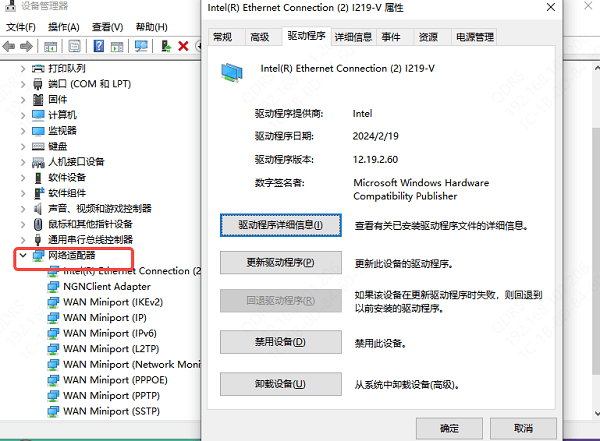
四、检查安装结果
安装完成后,我们需要检查网卡驱动是否安装成功。这可以通过以下几种方式实现:
1、查看设备管理器:在设备管理器中查看“网络适配器”选项下是否有已安装的网卡设备,并且没有黄色感叹号或问号标记。
2、尝试连接网络:重启电脑后,尝试连接网络,检查电脑是否能够正常上网。如果一切正常,则说明网卡驱动已经成功安装。

以上就是网卡驱动没有网络怎么安装,网卡驱动安装方法,希望对你有帮助。如果遇到网卡、显卡、蓝牙、声卡等驱动的相关问题都可以下载“驱动人生”进行检测修复,同时它还支持驱动下载、驱动安装、驱动备份等等,可以灵活的安装驱动。



